Če iščete prijeten način za si oglejte svoje Google fotografije, lahko ustvarite diaprojekcijo. To vam omogoča ogled fotografij v albumu ali slik v vaši knjižnici eno za drugo v celozaslonskem načinu. Udobno se namestite in glejte ali kliknite, da se premikate po posamezni fotografiji v oddaji.
Vsebina
- Ustvarite diaprojekcijo iz albuma
- Ustvarite diaprojekcijo iz svojih fotografij
- Ustvarite diaprojekcijo na svojem mobilnem telefonu
Čeprav trenutno ne morete dodati glasbe ali ozadja, je to še vedno odličen način za ogled zbirke fotografij in podoživljanje teh spominov. Tukaj je opisano, kako narediti diaprojekcijo z Google Photos.
Priporočeni videoposnetki
enostavno
5 minut
Spletni brskalnik
Googlov račun
Aplikacija Google Photos (izbirno)
Ustvarite diaprojekcijo iz albuma
Na spletnem mestu Google Photos lahko v kratkem času naredite diaprojekcijo. Namenjen Google Photos in se prijavite s svojim Google računom.
Korak 1: V navigaciji na levi izberite Albumi da vidite svoje albume na desni strani. Ali pa razširite Albumi za ogled albumov v njem.
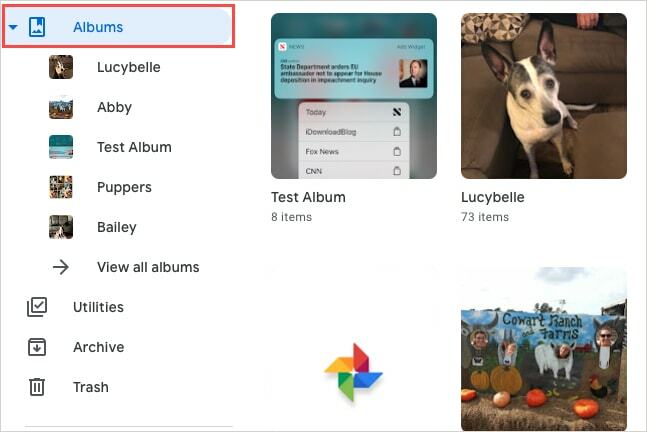
2. korak: Izberite album, da ustvarite diaprojekcijo.
Povezano
- Kako dodati pisave v Google Diapozitive: vodnik po korakih
- Razprodaja Prime Day zniža 90 $ cene za Googlov mrežni usmerjevalnik Nest Wi-Fi Pro
- Kaj je Google Bard? Tukaj je opisano, kako uporabljati tega tekmeca ChatGPT
3. korak: Izberite Tri pike zgoraj desno za Več možnosti in izberi Diaprojekcija.

4. korak: Videli boste, da se zaslon spremeni v celozaslonski način in začne se diaprojekcija. Vsako fotografijo lahko vidite, ko se prikaže za nekaj sekund in se pomaknete na naslednjo.
Izberite Pavza gumb spodaj levo, da se ustavite na določeni fotografiji in Igraj nadaljevati. Uporabite lahko tudi Puščice v spodnjem levem delu zaslona, da se ročno premikate naprej ali nazaj po slikah v albumu.
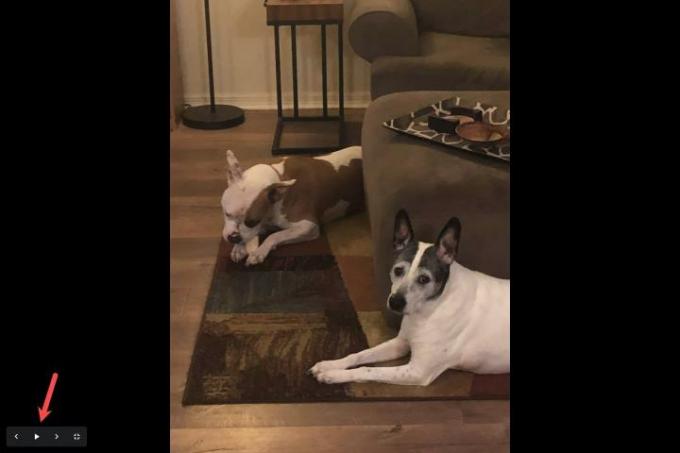
5. korak: Ko končate, izberite Izhod ikona spodaj levo, desno od puščic.
Nato se boste vrnili v album v Google Photos.
Ustvarite diaprojekcijo iz svojih fotografij
Če si preprosto želite ogledati slike v glavnem razdelku Fotografije kot diaprojekcijo, lahko storite tudi to.
Korak 1: Na levi izberite Fotografije.

2. korak: Na desni izberite fotografijo, s katero želite začeti diaprojekcijo, da jo odprete.
3. korak: Izberite Tri pike zgoraj desno za Več možnosti in izberi Diaprojekcija.

4. korak: Nato si lahko ogledate diaprojekcijo v celozaslonskem načinu, začenši z izbrano fotografijo.
Uporabi Pavza gumb za ustavitev, Igraj nadaljevati, the Puščice za ročno premikanje naprej ali nazaj in Izhod gumb, ko končate.

Ustvarite diaprojekcijo na svojem mobilnem telefonu
Ustvarite lahko diaprojekcijo na svojem Android telefon noter aplikacijo Google Photos iz vseh vaših fotografij ali določenega albuma. Od tega pisanja je različica 6.4 Google Photos za iPhone ne ponuja funkcije diaprojekcije.
Korak 1: Za ogled vseh fotografij v diaprojekciji izberite Fotografije in izberite fotografijo.
Če si želite ogledati album, izberite Knjižnica izberite album in izberite fotografijo v albumu, da začnete predstavo.
2. korak: Tapnite Tri pike v zgornjem desnem kotu fotografije in izberite Diaprojekcija v meniju, ki se prikaže.
3. korak: Videli boste, da se diaprojekcija začne samodejno z vašimi fotografijami v celozaslonskem načinu. Po fotografijah se lahko premikate tudi ročno, tako da povlečete levo ali desno.
Če želite ustaviti diaprojekcijo, tapnite fotografijo, za izhod pa tapnite Puščica levo zgoraj.



Ustvarjanje diaprojekcije z Google Photos je odličen način za ogled slik s počitnic, posebnih priložnosti ali praznovanj. Za več si oglejte, kako uporabite Google Photos za varnostno kopiranje slik.
Priporočila urednikov
- Zakaj Google nekaterim svojim delavcem onemogoča dostop do spleta?
- Google Bard lahko zdaj govori, a ali lahko preglasi ChatGPT?
- Ves internet zdaj pripada Googlovi AI
- Google delavcem sporoča, naj bodo previdni pri klepetalnih robotih z umetno inteligenco
- Kaj je MusicLM? Oglejte si Googlov AI za pretvorbo besedila v glasbo
Nadgradite svoj življenjski slogDigitalni trendi bralcem pomagajo slediti hitremu svetu tehnologije z vsemi najnovejšimi novicami, zabavnimi ocenami izdelkov, pronicljivimi uvodniki in enkratnimi vpogledi v vsebine.




